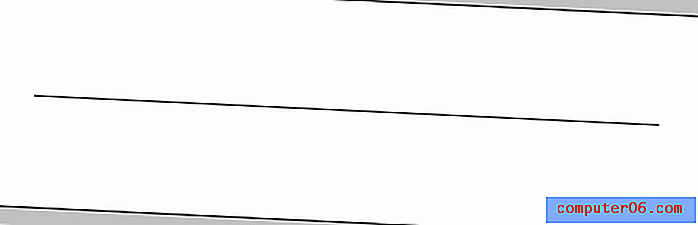Como bloquear todos os cookies no iOS 9
A maioria dos sites usa cookies para armazenar informações relevantes para a sua visita ao site. Esses cookies geralmente são inofensivos e servem apenas para melhorar sua experiência com o site. Mas, ocasionalmente, você pode encontrar uma situação em que os cookies estão atrapalhando sua experiência on-line; portanto, você prefere simplesmente bloquear todos eles.
O navegador Safari no iPhone iOS 9 permite escolher como os cookies são manipulados e você pode optar por bloquear todos eles. Nosso guia abaixo mostra onde encontrar e ativar essa configuração.
Observe que as etapas descritas abaixo foram executadas em um iPhone 6, no iOS 9.2. Essas mesmas etapas podem variar para modelos de iPhone que executam versões diferentes do iOS. Além disso, o bloqueio de todos os cookies em todas as páginas da Web pode dificultar a navegação na Web. Muitos dos sites que você visita usam cookies para rastrear quando você adiciona produtos a um carrinho de compras ou usam cookies para mantê-lo conectado à sua conta. Se você não conseguir navegar com eficiência, considere usar uma das outras opções de manipulação de cookies oferecidas na etapa final abaixo.
Veja como bloquear todos os cookies de página da Web em um iPhone no iOS 9 -
- Abra o menu Configurações .
- Selecione a opção Safari .
- Selecione a opção Bloquear cookies .
- Selecione a opção Sempre bloquear .
Estes passos também são repetidos abaixo com imagens -
Etapa 1: toque no ícone Configurações .

Etapa 2: role para baixo e toque no botão Safari .
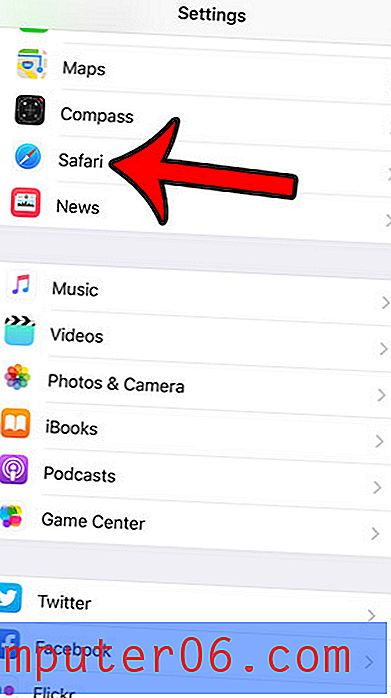
Etapa 3: role para baixo até a seção Privacidade e segurança e toque na opção Bloquear cookies .
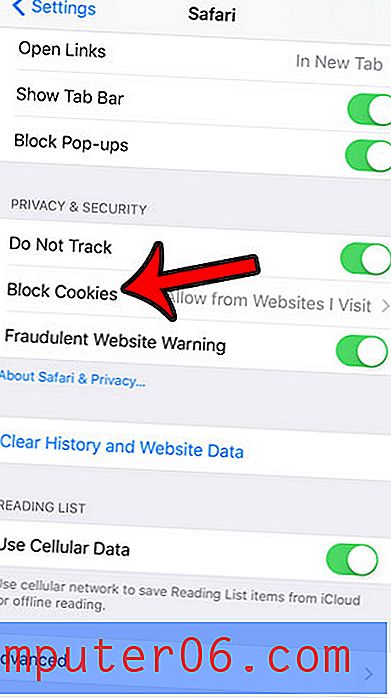
Etapa 4: toque na opção Sempre bloquear na parte superior da tela.
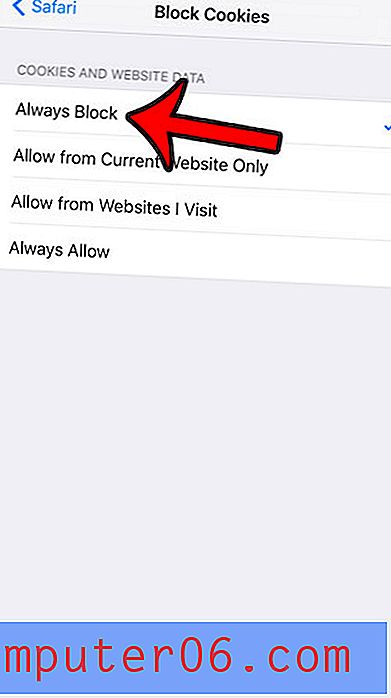
Essas etapas destinam-se especificamente ao bloqueio de cookies no Safari. Essa ação precisará ser executada separadamente para outros navegadores. Por exemplo, veja como bloquear cookies no navegador Chrome para iPhone.
Deseja excluir todos os cookies, histórico e dados do site que o Safari armazenou no seu iPhone? Clique aqui para saber quais as etapas a serem seguidas para remover essas informações do seu iPhone.